Top 8 Criadores de Vídeo Explicativo para Windows/Mac
Se lhe pedissem para descrever algo que você fez, você poderia falar por muito tempo, conforme necessário. Mas se o seu tempo for comparativamente menor, aí vem o benefício de ter um vídeo explicativo à sua disposição. Esses pequenos vídeos animados apresentam aos espectadores um snapshot de sua oferta para ajudar a facilitar o processo de tomada de decisão.
Isso explicará idealmente todas as informações sobre o assunto, com animações ou gráficos suficientes. Isso atingirá o ponto certo dos ouvintes ao captar a ideia ou a essência do conteúdo. É um salva-vidas para muitos dos empresários fazerem seus produtos.
O software de vídeo explicativo no mercado atual pode transformar profissionais ocupados em superestrelas da produção de vídeo. No mundo atual de competência, deve-se precisar de tais ferramentas para dominar os outros em termos de marketing ou mesmo de promoção. Vamos dar uma olhada em algumas ferramentas que atendem a esse propósito na plataforma Windows.
Wondershare DemoCreator
Este é um dos melhores criadores de vídeos explicativos disponíveis no mercado. Ele vem bem abastecido com um conjunto suficiente de efeitos e ferramentas para criar cortes finais diferentes. Ele fornece uma plataforma de edição simples e de alta qualidade, intuitiva e bastante fácil para iniciantes. Ele também vem com filtros pré-carregados, sobreposições, elementos de movimento, transições, etc.
Prós
- Fácil de usar
- Boa quantidade de efeitos e presets pré-carregados
- Boa quantidade de vídeos de demonstração em linha
- Oferece serviço de suporte ao cliente
- Constantemente atualizado
- Comparativamente mais barato
Contras
- Menos efeitos de áudio
- Não é possível remover marca d'água em versões gratuitas
OpenShot
O editor de vídeo Openshot é um dos softwares de captura de vídeo explicativos mais fáceis, mas poderosos, amplamente utilizado por muitos profissionais. É um software de suporte para vários sistemas operacionais, pois pode ser instalado em versões para PC, Mac e até Linux. Este vídeo explicativo para Mac também possui compatibilidade entre sistemas operacionais, o que significa que você pode salvar um vídeo em qualquer um dos sistemas operacionais acima e depois abri-lo em outro. É gratuito e pode ser baixado em seu site oficial. Os aplicativos de vídeo explicativo podem parecer um pouco atrasados em relação aos software de edição proeminente, mas são uma boa alternativa para gastar dinheiro.
Prós
- Gratuito e fácil de aprender
- Pré-carregado com vários efeitos para vídeos e até trilhas sonoras
- Tutoriais online suficientes para pegar o software
- A tela de visualização está disponível
- Pode adicionar vários quadros para fazer vídeos perfeitos
Contras
- Falta de plugins 3D suficientes
- Nenhum plug-in adicional disponível além do que está dentro
- Não pode ser usado para edição de vídeo de alta qualidade
- A exportação do OB final leva comparativamente mais tempo
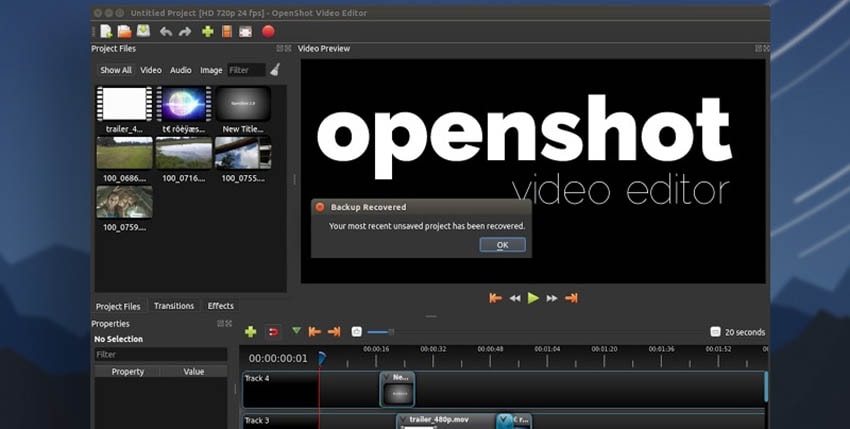
OBS (Open Broadcaster Software)
É um dos principais criadores de vídeos explicativos, tem mais ofertas do que alguns dos pagos. O criador de vídeo explicativo para usuários do Windows pode executar rapidamente este software com um PC com uma configuração comparativamente menor. O OBS ganhou alguns recursos para trabalhar online, como você pode gravar o que está fazendo e depois comentar, proporcionando uma melhor perspectiva no ensino. Uma das vantagens significativas é que suporta vários serviços de streaming, bem como a gravação local, como falávamos anteriormente. A tela na tela, alternando rapidamente de uma tela para outra para transmissão ao vivo, sobreposições e inserções personalizadas, etc., são alguns dos recursos destacados.
Prós
- Muito bom para streaming online
- Gratuito
- Plugins/complementos adicionais estão disponíveis online
- Capacidade de continuar gravando em uma unidade externa
Contras
- Procedimentos de configuração pouco complicados comparativamente
- Pode ser confuso para alguém com conhecimento técnico zero
- Áudio – O vídeo pode ficar dessincronizado durante o streaming se a velocidade da internet não for suficiente
- Pode ficar lento em computadores mais antigos se aplicativos com gráficos estiverem funcionando em segundo plano
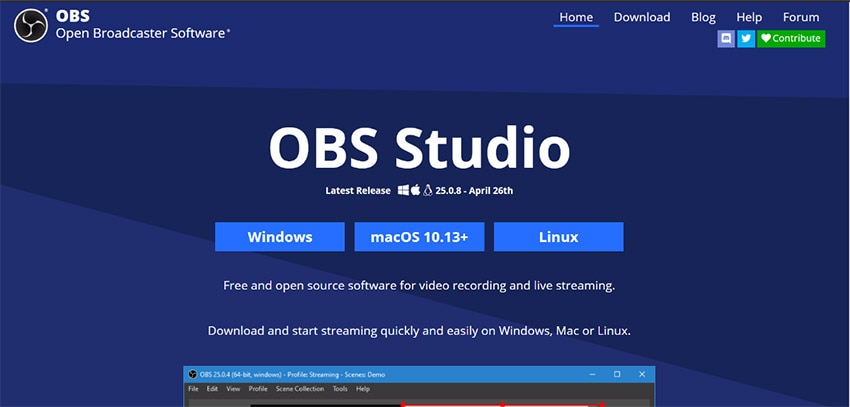
Screencast–O–Matic
Criação de vídeo para todos! Screencast-O-Matic oferece ferramentas de criação de vídeo intuitivas e acessíveis. Com um vídeo explicativo fácil de usar para Mac, o Screencast-O-Matic permite que qualquer pessoa crie vídeos incríveis. Em minutos, você pode facilmente gravar sua tela ou webcam, importar seus vídeos e mixar clipes. Aprimore seu vídeo com o editor de vídeo intuitivo do Screencast-O-Matic. Adicione texto, formas e imagens, importe músicas e use legendas automáticas. Crie animações divertidas e transições fluidas para envolver seu público. É um dos melhores aplicativos de vídeo explicativo disponíveis no mercado.
Prós
- Grátis
- Fácil de configurar e tem uma preferência e configurações completas
- Fácil de usar
- Upload com um clique para o YouTube, Drive e Dropbox, etc.
- Capaz de gravar sua tela e você mesmo usando uma WebCam, gravar uma janela e assumir durante a gravação.
Contras
- Não há muitas opções de edição de vídeo na versão gratuita
- Pode rodar mais devagar em PCs antigos
- Opções comparativamente menores para edição de áudio do que vídeo
- A marca d'água na versão gratuita
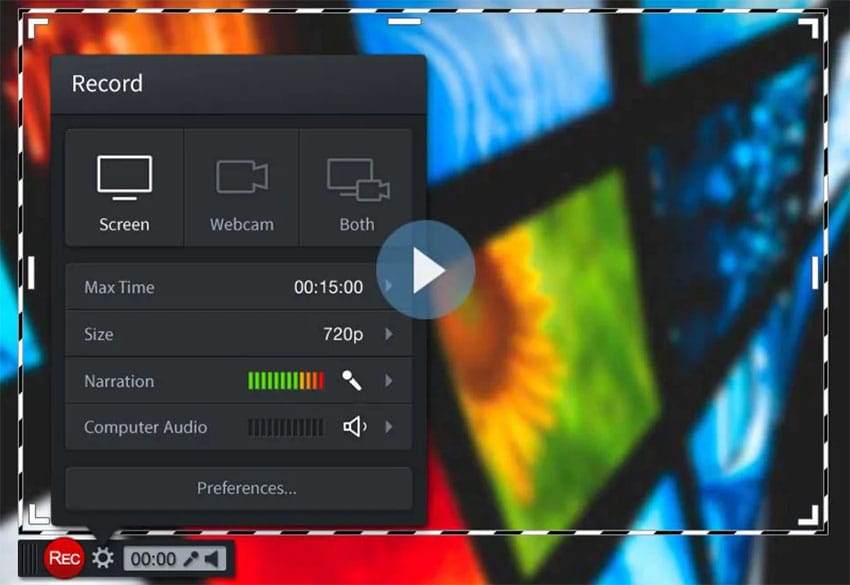
Você é um usuário de Mac e deseja realizar seus trabalhos criativos? Não se preocupe, porque até o Mac pode fazer isso por você. Um Vídeo Explicativo deve representar sua marca, fornecer uma descrição clara e atraente de seu produto ou serviço e ser interessante o suficiente para cativar os espectadores do início ao fim. Vamos ver quais ferramentas podem ajudá-lo com seu sistema Mac.
QuickTime Player
O QuickTime Player é mais conhecido como reprodutor de mídia, especialmente para a plataforma Mac OS X. Além de ser um reprodutor de mídia completo, este editor de vídeo explicativo também pode funcionar como um gravador de tela. Com apenas alguns cliques no player, você estará pronto para iniciar a gravação da tela. No entanto, o QuickTime só pode gravar a tela em comparação com o software de screencasting completo que pode gravar a tela, a webcam e até os dois ao mesmo tempo.
Prós
- Conversão de imagens para diferentes formatos.
- Capacidade de salvar vídeos da web.
- Criação e edição de vídeos e aplicação de efeitos especiais.
- O QuickTime permitirá que você reproduza vídeos armazenados em seu disco rígido, além de poder transmitir conteúdo fornecendo a URL da fonte de vídeo.
- O QuickTime melhora a segurança no navegador da web, de modo que seu conteúdo é atualizado na web e as quantidades de visitas são protegidas por padrão.
- Possui tecnologia de compressão de vídeo que ajuda a fornecer vídeos HD brilhantes e nítidos.
Contras
- Comparado com outra versão do QuickTime, este software específico não possui nenhum recurso adicional.
- O usuário final precisa instalar códigos extras manualmente para poder reproduzir alguns vídeos e áudios.
- Não possui sistema de suporte à reprodução, especialmente para formatos de arquivo como AVI e FLV.
- Para executar melhor o aplicativo, o usuário final precisa instalar um aplicativo de bloatware que ocupa muito espaço no PC e causa problemas para outras atualizações de software e aplicativos.
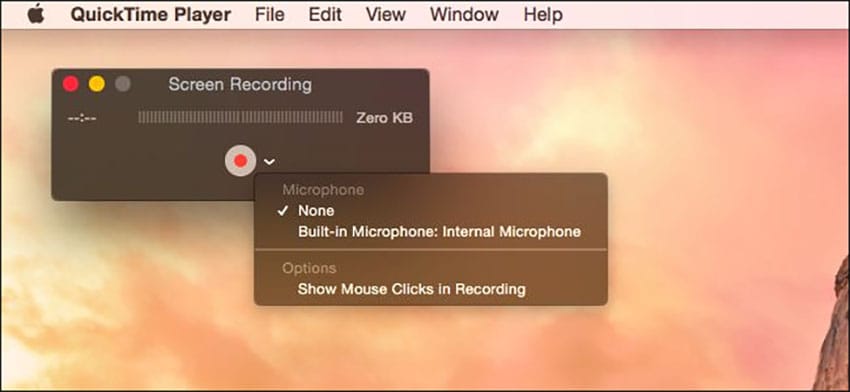
Movavi Screen Capture Studio
Não importa se você deseja fazer uma captura de tela ou um vídeo, o Movavi Screen Capture Studio permite que você faça as duas coisas. Além disso, possui uma ferramenta de seleção para decidir qual parte da tela você deseja compartilhar. O painel de controle na parte inferior contém informações sobre seu espaço de armazenamento, a duração do seu vídeo, informações da webcam e botões rápidos para gravar ou tirar uma foto. Você pode desfazer, refazer, fazer uma nova captura ou cortar seu vídeo. Em vez disso, é uma edição básica, mas o editor mais poderoso é mostrado no próximo passo. Você também tem a opção de salvar o arquivo ali mesmo.
Prós:
- O programa oferece uma interface de usuário simples, fácil de manusear e dominar até mesmo para novatos em computadores.
- Atualmente, o programa suporta 13 idiomas de interface, incluindo os famosos inglês, chinês, espanhol, francês, holandês, etc.
- É necessária uma instalação simples, mas com apenas três passos fáceis para os programas instalarem após selecionar o idioma desejado, é uma boa notícia para os iniciantes.
- A qualidade do vídeo é muito boa e vem com algumas possibilidades avançadas para capturar tudo na tela.
- A capacidade de capturar de dispositivos móveis e o programa também suporta teclas de atalho do teclado do computador.
Contras:
- O período de teste gratuito de 7 dias é um pouco curto.
- Além disso, se você usar a versão de teste, o tempo de captura (captura de tela e áudio) é limitado a 2 minutos e a marca d'água "Trial" é adicionada aos vídeos de saída.
iMovie
O iMovie é um aplicativo gratuito que vem pronto para uso em qualquer laptop Mac. O iMovie é uma excelente solução para pessoas que não podem ter acesso a algumas das plataformas de edição de vídeo mais robustas. Depois de algum tempo aprendendo sobre o aplicativo, você pode ter uma noção de quantos recursos ele possui. Você pode adicionar músicas de sua coleção, títulos, temas e muito mais. E, claro, seus vídeos e fotos.
Prós
- Edição de tela verde
- Fácil de usar
- Divide vídeos facilmente
- Corta facilmente o início e o fim dos vídeos
- Separa faixa de áudio de um vídeo.
- Importa fotos, vídeos e outros tipos de mídia
Contras
- O áudio para edição de vídeo é um pouco limitador. Um usuário profissional se sentiria limitado
- Pode ser lento ao renderizar o vídeo para upload em redes sociais, canais de vídeo, etc.
- Existem opções limitadas de título e texto
- Há uma quantidade decente de efeitos e transições para usar, mas falta a personalização deles.
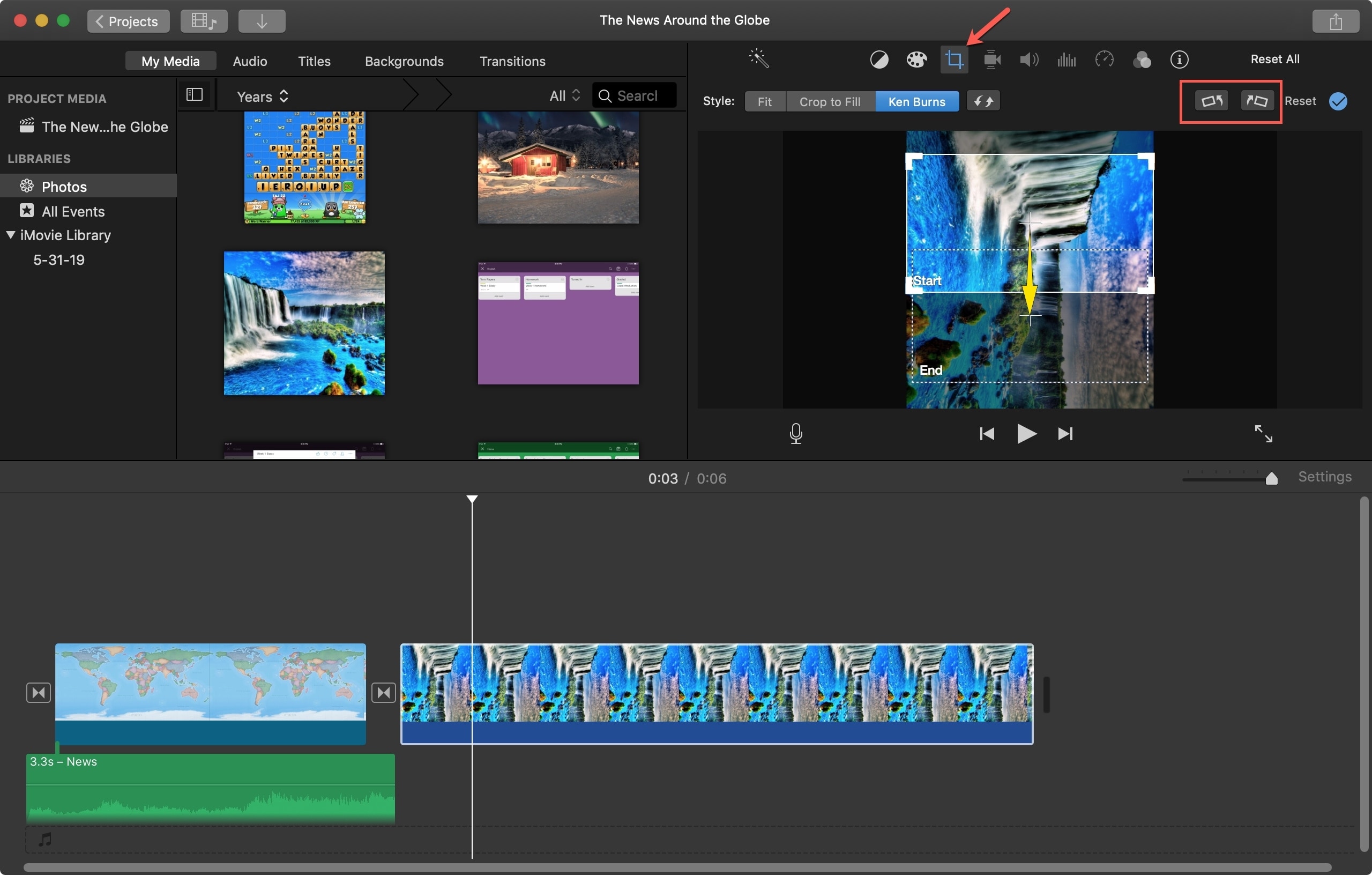
Camtasia
Camtasia é fantástico para edição de vídeo profissional. Possui muitos recursos que permitem criar um vídeo polido e profissional. Também é fácil de aprender e fácil de usar. As teclas de atalho tornam o uso do software muito mais eficiente. Se você só precisa de edição básica, no entanto, existem muitos programas gratuitos que funcionam tão bem quanto. Mas para um ambiente profissional, um programa como o Camtasia tem todos os recursos de que você precisa.
Prós
- Recursos avançados de edição
- Capacidade de adicionar sobreposições gráficas como logotipos
- Recursos de tela verde
- Muitas opções de edição que permitem ajustar o tamanho, espaço, tempo, etc. facilmente.
Contras
- Compatibilidade cruzada limitada com versões diferentes.
- Saídas de tamanho de arquivo grande.
- Funcionalidades de edição de áudio menores
- O custo é caro em comparação com plataformas semelhantes.
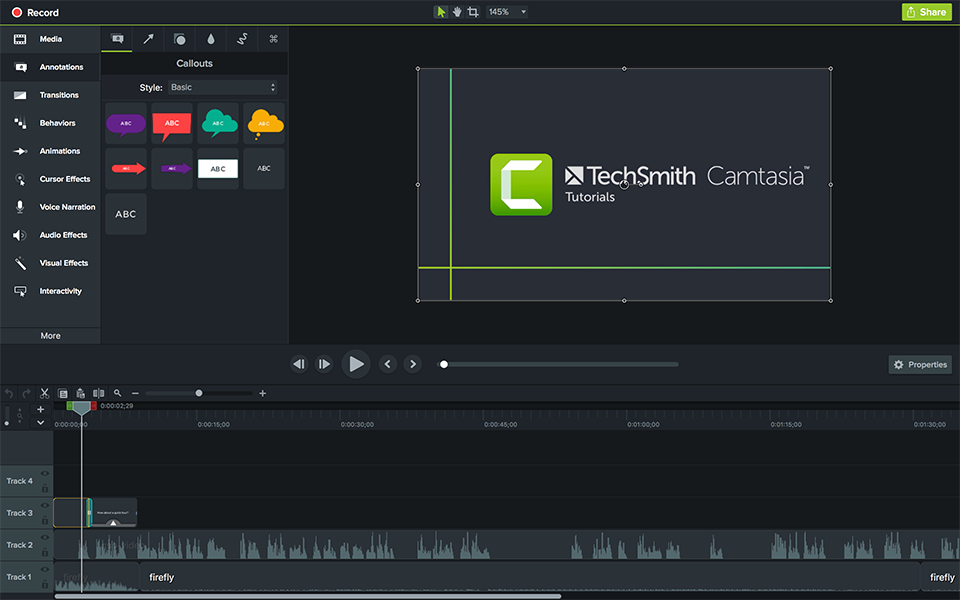
 Dica pro
Dica proSe você quiser fazer um bom vídeo explicativo >> para saber mais detalhes.
Conclusão
Você é um profissional de marketing de rede social ou de conteúdo procurando entrar no jogo de edição de vídeo para acompanhar a crescente tendência dos vídeo? Não se estresse! Qualquer um dos aplicativos de software acima seria uma excelente escolha para um iniciante. Certifique-se de que o software que você está usando para criar a presença de sua empresa no mundo dos vídeos online atenda às suas necessidades e habilidades em todos os aspectos.
É sempre aconselhável primeiro reconhecer qual é o seu uso, se você deseja um profissional com configurações de ponta ou um nível médio com ferramentas suficientes ou mesmo um iniciante com opções limitadas. Se o software que você deseja usar for uma versão gratuita, é melhor não esperar que ferramentas ou funções de nível superior sejam incorporadas, e as melhores sempre são um pouco caras.



David
chief Editor